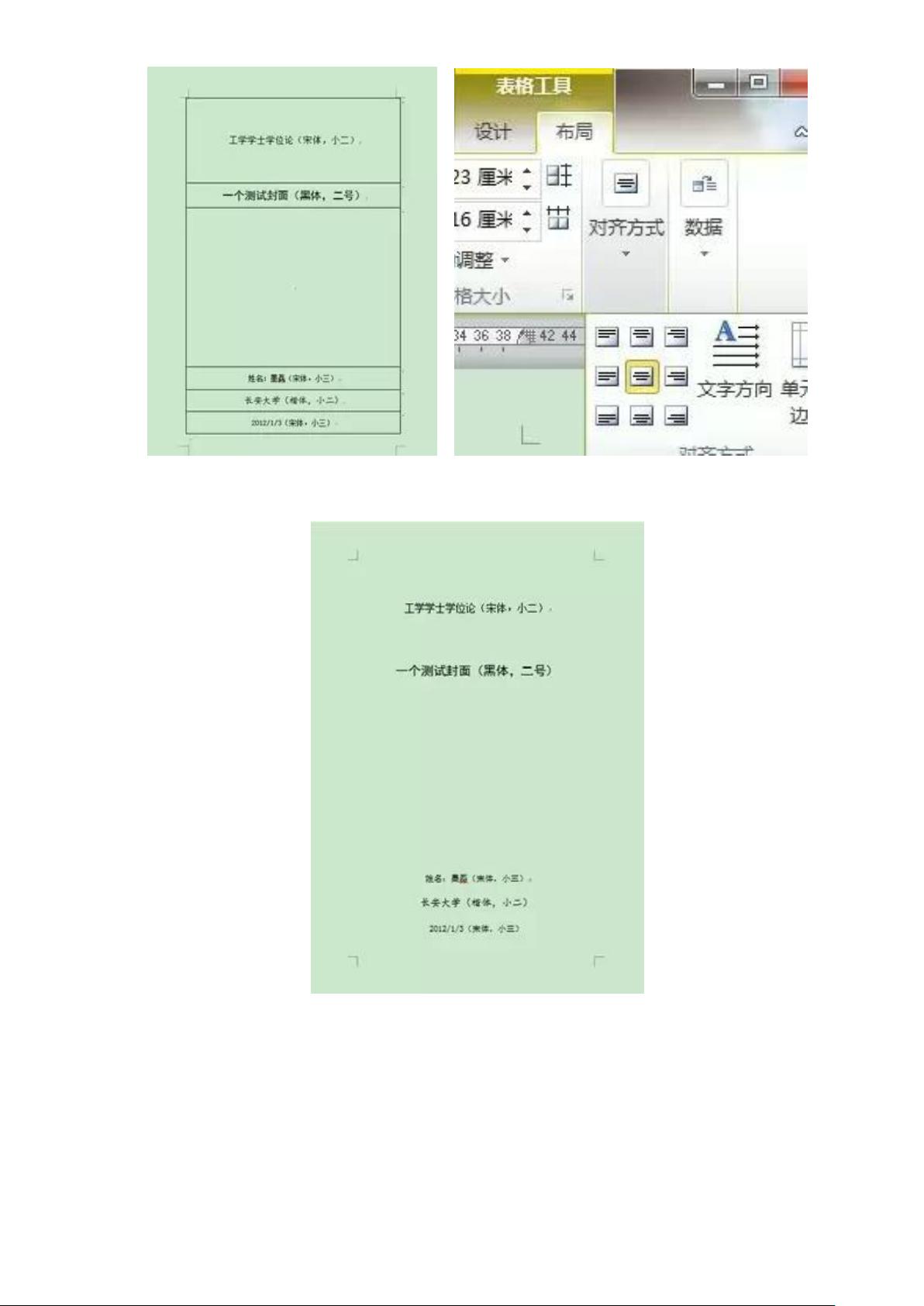Word2010论文排版完全指南:轻松搞定毕业设计
需积分: 7 196 浏览量
更新于2024-07-23
收藏 1.45MB PDF 举报
"论文排版技巧"
这篇文档主要介绍了如何高效地使用Word2010进行论文排版,针对初学者和需要完成毕业论文的人群,提供了实用的技巧和步骤,帮助用户一劳永逸地解决排版问题。
1、整体布局
在论文排版时,首先要考虑的是整体布局。通常,新创建的Word文件页面布局默认为适中的页边距,纸张方向设为横向,纸张大小设定为A4。为了方便在长篇文档中导航,开启「视图」中的「导航窗格」是非常有用的,可以快速跳转至不同章节。
2、封面与页眉页脚
- **设置封面**:建议使用表格来创建封面,因为表格具有良好的格式化特性。通过插入文档部件,可以自动添加文档属性如标题、作者等信息。调整表格布局,设置全居中对齐,并去除表格边框,使封面看起来更专业。
- **页眉页脚与分节**:使用分节符可以在封面和内容之间划分,确保封面不包含页眉和页码。取消页眉页脚的“链接到前一条页眉(页脚)”,可以独立设置每个节的页眉和页脚。
- **添加章节名**:通过在页眉中插入域,如StyleRef,可以动态显示当前章节的名称。对于奇偶页不同或需要显示章节和小节的情况,可以单独设置。
3、格式设置
- **框架与自动章节号**:建立文章框架是至关重要的。使用标题样式(如标题1、标题2等)为每部分定义标题,这不仅有助于阅读,还可以自动生成目录。通过设置自动章节号,每次输入新标题时,章节编号会自动更新。
- **段落格式**:合理调整段落间距、行距和首行缩进,以保持清晰的视觉效果。使用统一的字体和字号,保持一致性。
- **引用与参考文献**:使用Word的引用功能,可以方便地管理和格式化参考文献,避免手动排版的错误。
此外,论文中可能还需要插入图表、图片和其他元素。记得为这些元素设置合适的文字环绕,以便它们与文本和谐地结合在一起。同时,确保所有图形都清晰可读,且有恰当的标题和说明。在插入图片后,可以调整图片尺寸,使用“布局选项”来控制其在页面上的位置。
最后,进行全文的校对,检查拼写、语法和格式,确保论文符合学术规范和指导老师的期望。定期保存工作,防止意外丢失。熟练掌握这些Word排版技巧,不仅能提高效率,还能让论文呈现出专业、整洁的外观。
2010-04-10 上传
2017-12-05 上传
2009-09-24 上传
2023-06-23 上传
2023-03-30 上传
2023-05-30 上传
2023-09-05 上传
2023-07-30 上传
2023-08-26 上传
yangbing860608
- 粉丝: 28
- 资源: 19
最新资源
- WPF渲染层字符绘制原理探究及源代码解析
- 海康精简版监控软件:iVMS4200Lite版发布
- 自动化脚本在lspci-TV的应用介绍
- Chrome 81版本稳定版及匹配的chromedriver下载
- 深入解析Python推荐引擎与自然语言处理
- MATLAB数学建模算法程序包及案例数据
- Springboot人力资源管理系统:设计与功能
- STM32F4系列微控制器开发全面参考指南
- Python实现人脸识别的机器学习流程
- 基于STM32F103C8T6的HLW8032电量采集与解析方案
- Node.js高效MySQL驱动程序:mysqljs/mysql特性和配置
- 基于Python和大数据技术的电影推荐系统设计与实现
- 为ripro主题添加Live2D看板娘的后端资源教程
- 2022版PowerToys Everything插件升级,稳定运行无报错
- Map简易斗地主游戏实现方法介绍
- SJTU ICS Lab6 实验报告解析